
Adobe Acrobat DC Pro 2016修改版
特别版(含注册机)大小:548.00M更新:2022-02-20 18:23
类别:电子阅读系统:Win7, WinAll
分类

大小:548.00M更新:2022-02-20 18:23
类别:电子阅读系统:Win7, WinAll

adobe acrobat dc pro 2016修改版这是一款功能强大的pdf设计制作软件,用户可以制作出各种格式的pdf文件出来,提供众多的功能插件使用,随时都可以进行编辑,插入文件,办公效率非常的高,喜欢的用户可以来试用!
adobe acrobat pro dc 2016最大亮点在于可将纸质图片、文字迅速转化成pdf或文档格式,比如人们通过手机拍照,可让纸质版文字转化成电子版,用户可直接对文档进行修改。另外,通过移动端和pc端,acrobat dc可让excel、word和pdf之间的相互转化更为便利。支持32位和64位操作系统。
1、超大页面
(acrobat pro)创建适合查看和打印大于200 x 200英寸(508 x 508厘米)工程图纸的pdf。这些pdf可以在acrobat和reader 7.0及更高版本中打开。
2、pdf/a-1b
2005(cmyk和rgb)用于电子文档的长期保存(归档)。pdf / a-1b使用pdf 1.4并将所有颜色转换为cmyk或rgb,具体取决于您选择的标准。这些pdf可以在acrobat和reader 5.0及更高版本中打开。

3、标准创建
要打印到台式打印机或数字复印机,在cd上发布或作为出版证明发送到客户端的pdf文件。这组选项使用压缩和下采样来保持文件大小。但是,它还嵌入文件中使用的所有(允许的)字体的子集,将所有颜色转换为srgb,并打印为中等分辨率。默认情况下不嵌入windows字体子集。使用此设置文件创建的pdf文件可以在acrobat和reader 6.0及更高版本中打开。
4、pdf/x-4
(2007)(acrobat pro)此预设基于pdf 1.4,其中包括对直播透明度的支持。pdf / x-4具有与pdf / x-3相同的颜色管理和国际色彩联盟(icc)颜色规格。您可以直接使用creative suite 3应用程序(Illustrator,indesign和photoshop)创建符合pdf / x-4的文件。在acrobat 9中,使用预检功能将pdf转换为pdf / x-4 draft。使用pdf / x-4合规性创建的pdf文件可以在acrobat 7.0和reader 7.0及更高版本中打开。
5、按质量创建
用于高质量打印生产的pdf文件(例如,用于数字打印或用于分色到成像器或制版机的分色)。但是,它不创建符合pdf / x的文件。在这种情况下,内容的质量是最高的考虑因素。目的是将商业打印机或打印服务提供商所需的pdf文件中的所有信息正确地打印出来。这组选项使用pdf 1.4,将颜色转换为cmyk,并将彩色和灰度图像下采样至300 ppi,将单色图像下采样至1200 ppi。它嵌入所有字体的子集并保留透明度(对于能够透明的文件类型)。这些pdf文件可以在acrobat 5.0和acrobat reader 5.0及更高版本中打开。注意:在创建要发送到商业打印机或打印服务提供商的pdf文件之前,请确定需要什么输出分辨率和其他设置。或者,使用推荐的设置请求一个.joboptions文件。您有时必须为特定提供商自定义adobe pdf设置,然后提供您自己的.joboptions文件。
6、最小文件大小创建
用于在网络或内部网上显示的pdf文件,或通过电子邮件系统分发的pdf文件。这组选项使用压缩,下采样和相对较低的图像分辨率。它将所有颜色转换为srgb,(对于基于adobe acrobat distiller的转换)不嵌入字体。它还优化用于字节服务的文件。这些pdf文件可以在acrobat和reader 6.0及更高版本中打开。
7、富内容pdf
(acrobat pro dc)创建包含标签,超链接,书签,交互元素和图层的可访问pdf文件。此组选项使用pdf 1.6并嵌入所有字体的子集。它还优化用于字节服务的文件。这些pdf文件可以在acrobat和reader 7.0及更高版本中打开。(富内容pdf预设位于extras文件夹中)。
注意:此预设在某些应用程序的早期版本中称为电子书。
8、pdf/x-1a
acrobat pro)pdf / x-1a需要嵌入所有字体,指定适当的pdf边界框,颜色显示为cmyk,专色或两者。合规文件必须包含描述其准备的打印条件的信息。使用pdf / x-1a合规性创建的pdf文件可以在acrobat 4.0和acrobat reader 4.0及更高版本中打开。 pdf / x-1a使用pdf 1.3,将彩色和灰度图像下采样至300 ppi,将单色图像下采样至1200 ppi。它嵌入所有字体的子集,创建无标记的pdf,并使用高分辨率设置平滑透明度。
注意:在安装过程中,pdf / x1-a:2003和pdf / x-3(2003)预设置在计算机上。但是,它们不可用,直到您将它们从extras文件夹移动到设置文件夹。
1、在mac上发送和管理共享评价。
从mac发送基于sharepoint的共享评论的pdf,以快速获取反馈。
2、选择主题。
更改acrobat的外观以反映您的口味。选择默认光主题或新暗主题。
3、完全朗读选项。
主页视图和另存为选项现在可以通过屏幕阅读器朗读更大的可访问性。
4、更容易扫描到pdf。
使用新的扫描到pdf工作流程,可以轻松选择最佳扫描选项并获得最佳效果。
5、改进了评论。
重新设计的触摸友好界面使得比以往更容易给出和获得快速,清晰的反馈。
6、使用box和onedrive。
现在,您可以在acrobat dc中工作时访问和存储box或microsoft onedrive帐户中的文件。
acrobat扫描接受10 dpi和3000 dpi之间的图像。如果为pdf输出样式选择可搜索的图像或clearscan,则需要72 dpi或更高的输入分辨率。此外,高于600dpi的输入分辨率被下采样到600dpi或更低。
如果您的扫描仪具有手动亮度控制,请进行调整以使字符干净,形成良好。如果字符接触,请使用较高(较亮)的设置。如果字符分开,请使用较低(较暗)的设置。
要应用无损压缩将扫描的图像,选择下的其中一个选项优化选项在优化扫描的pdf对话框:ccitt组4单色图像,或无损于彩色或灰度图像。如果将此图像附加到pdf文档,并使用保存选项保存文件,则扫描的图像仍保持未压缩状态。如果使用“ 另存为”保存pdf ,则扫描的图像可能会被压缩。
对于大多数页面,300 dpi的黑白扫描会生成最适合转换的文本。在150 dpi时,ocr精度略低,出现更多的字体识别错误; 在400 dpi和更高的分辨率,处理速度变慢,压缩的页面更大。如果页面包含许多无法识别的字词或小文字(9磅或更小),请尝试以较高分辨率扫描。尽可能以黑白扫描。
当使用ocr识别文本被禁用,完整的10到3000 dpi的分辨率范围内都可以使用,但推荐分辨率为72和更高的dpi的。对于自适应压缩,建议对灰度或rgb输入使用300 dpi,对于黑白输入使用600 dpi。
避免抖动或半色调扫描仪设置。这些设置可以改善照片的外观,但是它们使得难以识别文本。
对于打印在彩色纸上的文字,请尝试将亮度和对比度提高约10%。如果您的扫描仪具有颜色过滤功能,请考虑使用滤除背景颜色的过滤器或灯泡。或者如果文本不清晰或不清晰,请尝试调整扫描仪对比度和亮度以明确扫描。
以24位彩色,300 dpi(8/2/11英寸)(21.59×27.94厘米)扫描的页面在压缩之前产生大图像(25mb)。您的系统可能需要50 mb的虚拟内存或更多内存来扫描映像。在600dpi,扫描和处理通常比在300dpi处慢约四倍。
在windows资源管理器或mac os finder中选择一个或多个文件的图标。
将文件图标拖动到acrobat dc应用程序图标上。或(仅限windows)将文件拖动到打开的acrobat dc窗口中。
如果出现消息说无法在acrobat dc中打开该文件,则无法通过拖放方法将该文件类型转换为pdf。使用该文件的其他转换方法之一。
注意:您还可以将postscript和eps文件转换为pdf,将其拖动到acrobat dc窗口或acrobat dc应用程序图标。
保存pdf。
注意:(仅限windows)您还可以在windows资源管理器中右键单击文件,然后选择“ 转换为adobe pdf”。
将剪贴板内容转换为pdf
您可以从在mac os或windows 上从应用程序复制的文本和图像创建pdf 。
捕获剪贴板中的内容:
在应用程序中使用copy命令。
按printscreen键(windows)。
使用抓斗实用程序(应用程序 > 工具 > 抓斗),然后选择编辑 > 复制到剪贴板上的内容放置。(mac os)
在pdf文件中,可以使用编辑对象工具(工具 > 打印生成 > 编辑对象)选择对象,然后复制所选对象。
在acrobat dc中,从剪贴板中选择“文件” >“ 创建” >“ pdf”。或选择工具 > 创建pdf > 剪贴板 > 创建。
注意:仅当将内容复制到剪贴板时,pdf剪贴板命令才会显示。如果剪贴板为空,则禁用该命令。
您可以创建空白pdf,而不是以文件,剪贴板图像或扫描开头。
此过程可用于创建单页pdf。对于更长,更复杂,或严重格式化的文档,最好在提供了更多布局和格式选项,如adobe indesign或应用程序创建的源文档的microsoft word。
在adobe acrobat dc中,关闭所有打开的文档。
选择工具 > 创建pdf > 空白页 > 创建。
创建空白单页pdf。
注意:一个空白页添加到现有的pdf,打开pdf,然后选择工具 > 组织页面 > 插入 > 空白页。
Adobe Acrobat Reader XI(pdf阅读器) 大小:53.79M版本:v11.0.0.379 官方简体中文版下载
Adobe Acrobat Pro 7.0专业版 大小:210.21M版本:简体中文版下载
Adobe Acrobat吾爱修改版(手机pdf阅读器) 大小:60.86M版本:v19.2.1.9183 安卓最新版下载
Adobe Acrobat XI Pro中文修改版 大小:556.00M版本:v11.1.19 简体汉化版下载
Adobe Acrobat Pro中文修改版 大小:1.92M版本:v8.1.2 简体中文免费版下载
Adobe Acrobat Pro 9.0修改版 大小:326.00M版本:最新免费版下载
Adobe Acrobat 7.0 Professional中文修改版 大小:210.21M版本:免费版下载

plist Editor for windows编辑器 电子阅读6.42M汉化版
下载
Zubu Reader杂志阅读器 电子阅读15.26Mv2.4 官方正式版
下载
adobe reader 电子阅读37.70Mv8.0 简体中文版
下载
世界钢号手册 电子阅读76.57Mv2017 最新版
下载
maxreader顶点小说(马克思小说阅读器) 电子阅读727KB最新版
下载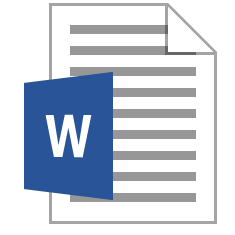
雷锋日记全文整理版 电子阅读27KBword版
下载
umd炮手软件 电子阅读142KBv2017 最新版
下载
adobe reader 7.0简体中文版 电子阅读42.40M
下载
寒江独钓《Windows内核安全编程》 电子阅读117.10MPDF高清版
下载
adobe reader10中文版 电子阅读84.25M官方版
下载
foxit pdf reader电脑版 电子阅读4.52Mv4.3.1.218 官方中文版
下载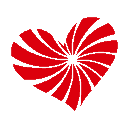
lovelyreader(epub阅读器) 电子阅读1.50M最新版
下载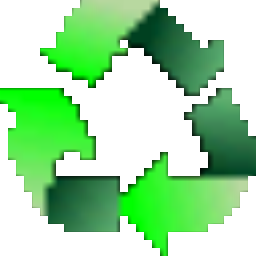
pdb文件阅读器(pdb阅读器) 电子阅读272KBv2017 绿色版
下载
逍遥快速阅读训练 电子阅读12.10M免费版
下载
PDF XChange Editor修改版(pdf在线编辑工具) 电子阅读138.00Mv6.0.323 最新中文版
下载
操作系统概念第七版2010 电子阅读8.11M中文翻译版
下载